Разработка интеллектуальной системы трехмерного проектирования деталей
Часть 1
Издательство МГТУ им. Н.Э. Баумана
Московский государственный технический университет имени Н.Э. Баумана
Разработка интеллектуальной системы трехмерного проектирования деталей
В двух частях
Часть 1
Методические указания к лабораторному практикуму по курсам «Интеллектуальные и интегрированные системы проектирования»
М о с к в а 2015
УДК 658.52.011.56(076)
ББК 32.965
Р177
Рецензент
Разработка интеллектуальной системы трехмерного проектирования деталей. Метод. указания к лабораторному практикуму по курсам «Интеллектуальные и интегрированные системы проектирования». В 2.ч. – Ч.1 / Г.Б. Евгенев, А.А. Кокорев, М.В. Пиримяшкин. – М.: Изд-во МГТУ им. Н.Э. Баумана, 2015. – 33 с.
В методических указаниях описана первая лабораторная работа цикла из двух лабораторных работ с домашними заданиями, составляющих учебно-лабораторный практикум курса. Лабораторная работа поможет освоению методов и средств разработки графической базы знаний для интеллектуальной системы автоматизированного проектирования и конструирования деталей редуктора.
Для магистров первого курса кафедры РК9 МГТУ им. Н.Э. Баумана.
УДК 658.52.011.56(076)
ББК 32.965
Учебное издание
Евгенев Георгий Борисович
Кокорев Александр Александрович
Пиримяшкин Михаил Валерьевич
Разработка параметризованной трехмерной модели детали
Редактор
Корректор
Компьютерная верстка
Подписано в печать 00.00.2011. Формат 60×84/16. Бумага офсетная.
Усл. печ. л. 0,00. Уч.-изд. л. 0,00. Тираж 000 экз.
Изд. № 00. Заказ №
Издательство МГТУ им. Н.Э. Баумана
Типография МГТУ им. Н.Э. Баумана
105005, Москва, 2-я Бауманская ул., 5
© МГТУ им. Н.Э. Баумана, 2015
Оглавление
Введение……………………………………………………………………………………………………..4
1. Методика конструирования деталей……………………………………………………………….6
1.1. Стаканы………………………………………………………………………………………………6
1.2. Шкивы………………………………………………………………………………………………..7
1.3. Крышки привертные………………………………………………………………………………..8
1.4. Крышки закладные………………………………………………………………………………….9
2. Создание трехмерной параметрической модели в системе SolidWorks………………….…….10
3. ДОМАШНЕЕ ЗАДАНИЕ №1. Расчет размеров детали…………………………………………25
4. ЛАБОРАТОРНАЯ РАБОТА №1. Создание трехмерной параметрической модели в системе SolidWorks. 25
5. Приложение. Справочные материалы……………………………………………………………..26
5.1. Таблица 1. Наименьшая высота заплечика в зависимости от канавки. 26
5.2.Таблица 2. Размеры канавок. 26
5.3. Таблица 3. Нормальные линейные размеры, мм (из ГОСТ 6636-69) 26
5.4. Таблица 4. Подшипники шариковые радиальные однорядные (из ГОСТ 8338-75) 27
5.5. Таблица 5. Подшипники шариковые радиальные сферические двухрядные (из ГОСТ 28428-90) 27
5.6. Таблица 6. Подшипники роликовые радиальные с короткими цилиндрическими роликами (из ГОСТ 8328-75) 29
5.7. Таблица 7. Подшипники роликовые радиальные с короткими цилиндрическими роликами с одним бортом на наружном кольце (из ГОСТ 8328-75) 30
5.8. Таблица 8. Подшипники шариковые радиально-упорные однорядные (из ГОСТ 831-75) 31
5.9. Таблица 9. Подшипники роликовые конические однорядные повышенной грузоподъемности, α=12…16° (из ГОСТ 27365-87) 32
5.10. Таблица 10. Подшипники роликовые конические однорядные с большим углом конусности, α≈29° (из ГОСТ 27365-87) (обозначения по рис к табл. 9) 33
5.11.Таблица 11. Подшипники роликовые конические однорядные с упорным бортом на наружном кольце. Размеры борта, мм (из ГОСТ 27365-87) 33
ВВЕДЕНИЕ
Настоящий учебно-лабораторный практикум входит в состав курсов Интеллектуальные и Интегрированные системы проектирования и связан с разработкой интеллектуальной системы конструирования деталей электро-механических приводов.
Практикум позволяет достичь следующих целей:
– приобрести умения формирования графических баз знаний в виде параметризованных чертежей унифицированных деталей;
– освоить инструментальные средства и приобрести умение формировать базы инженерных знаний и создавать на их основе специализированные интеллектуальные системы проектирования.
Первая лабораторная работа практикума поможет освоению методов и средств разработки графической базы знаний для интеллектуальной системы автоматизации типового вариантного проектирования изделий машиностроения.
Методика конструирования деталей
Стаканы
Порядок расчета стаканов
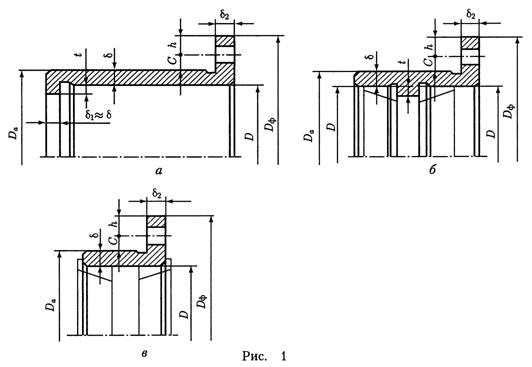
Конструкции стакана. На рис.1 a-в показаны варианты конструкций, наиболее часто встречающихся на практике. Стаканы обычно выполняют литыми из чугуна СЧ15.
Толщину δ стенки, диаметр d и число z винтов крепления стакана к корпусу назначают в зависимости от диаметра D отверстия под подшипник:
D, мм <50 50...62 63...95 100...145 150...220
δ, мм.............. 4...5 5...7 7...9 9...11 11...13
d, мм.............. 6 6 8 10 12
z...................... 4 4 4 6 6
Толщина фланца δ2 ≈ 1,2δ (рис. 1). Высоту t упорного заплечика согласуют с размером фаски наружного кольца подшипника и возможностью его демонтажа винтовым съемником (табл. 1).
Принимая С≈d, h = (1,0... 1,2)d, получаем минимальный диаметр фланца стакана Dф = Da + (4... 4,4) d.
Чтобы обеспечить сопряжение торцов фланца стакана и корпуса, по плоскости, на наружной цилиндрической поверхности стакана перед торцом фланца делают канавку.
Внутренние размеры стакана берутся произвольно.
Шкивы
Порядок расчета шкивов

Ширину b ремня выбирают из следующего ряда: 12,5; 16; 20; 25; 32; 40; 50; 63; 80; 100; 125; 160; 200.
Толщина обода чугунных шкивов передач:
плоскоременных δчуг = 0,02(В+ 2 В);
Диаметр ступицы шкивов для любого типа передачи (см. рис. 2):
чугунных dст= 1,65d; стальных dст= 1,55d.
Длина ступицы ориентировочно 1ст = (1,2... 1,5)d.
Толщина дисков шкивов для любого типа передачи С =(1,2... 1,3)δ.
Внешний диаметр ступицы: D0=D-2δ.
Ширина шкива В=(1.1…1.15)b
Вычисленные размеры: D0, dст, 1ст, C округляют в ближайшую сторону до значений из ряда стандартных чисел. (табл.3)
Для снижения массы шкивов и удобства транспортирования в дисках иногда выполняют 4...6 отверстий, возможно большего диаметра. В данной лабораторной работе не будем вычерчивать данные отверстия.
Крышки привертные
Порядок расчета привертных крышек
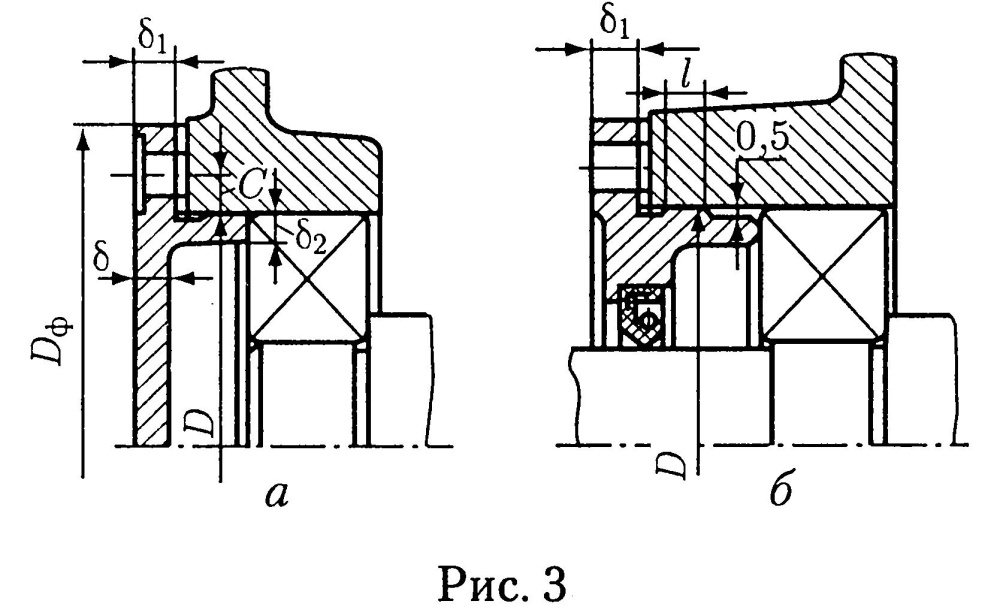
Чтобы поверхности фланца крышки и торца корпуса сопрягались по плоскости, на цилиндрической центрирующей поверхности перед торцом фланца делают канавку шириной b (см. табл. 2, рис. 5). Крышку базируют по торцу фланца, поэтому поясок l с центрирующей цилиндрической поверхностью делают небольшим, чтобы он не мешал установке крышки по торцу корпуса: l≈b.
Определяющим при конструировании крышки является диаметр D отверстия в корпусе под подшипник. Ниже приведены рекомендации по выбору толщины δ стенки, диаметра d и числа z винтов крепления крышки к корпусу в зависимости от D:
D мм.................. 50...62 63...95 100...145 150...220
δ, мм...................... 5 6 7 8
d, мм...................... 6 8 10 12
z.............................. 4 4 6 6
Размеры других конструктивных элементов крышки: δ1 = 1,2 δ; δ 2 = (0,9... 1) δ; Dф = D + (4...4,4)d; С ≈d.
Крышки закладные

Порядок расчета закладных крышек
Чтобы обеспечить сопряжение торцов выступа крышки и канавки корпуса по плоскости, на наружной цилиндрической поверхности крышки перед торцом выступа желательно выполнять канавку шириной b. Размеры канавки на диаметре D принимают по табл. 2 (D = d).
Толщину δ стенки принимают в зависимости от диаметра D отверстия под подшипник (см. Порядок расчета привертных крышек). Размеры других элементов крышки: δ1=(0,9...1) δ; S = (0,9...1) δ; С ≈0,5S; l≥b.
Создание трехмерной параметрической модели в системе SolidWorks
Необходимо спроектировать 3D модель детали в системе автоматизированного проектирования SolidWorks. Запускаем данную программу. И создаем новый файл «Трехмерное представление одного компонента». Для этого выполним следующие действия: Файл -> Новый -> Трехмерное представление одного компонента. (Рис. 5)
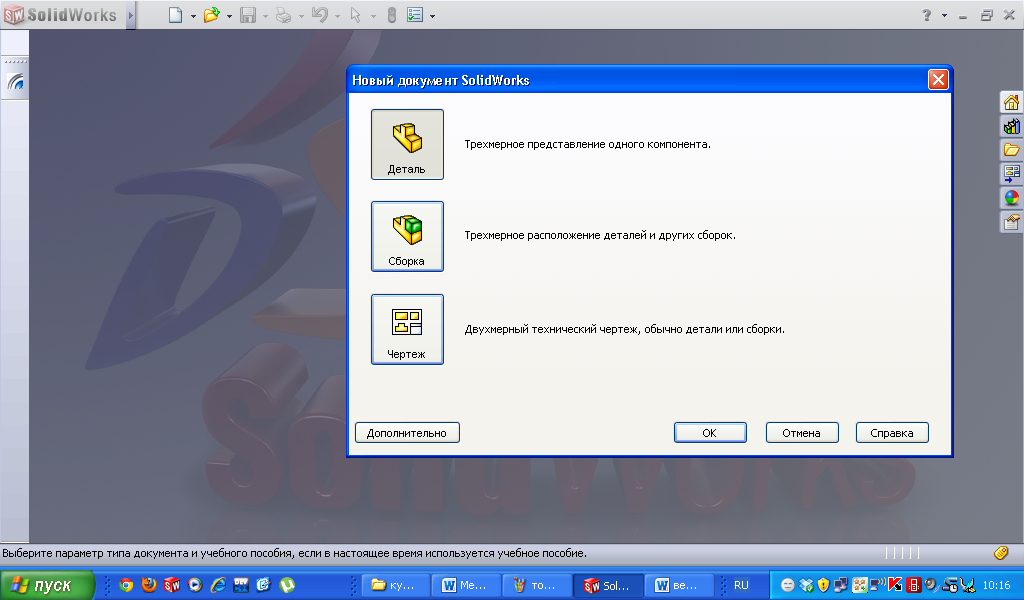
Рис. 5
Так как все детали в этой лабораторной являются телами вращения, то необходимо создать контур, который в дальнейшем будем вращать вокруг оси, в результате и получим заданную деталь.
Перейдем к созданию контура: для этого на панели инструментов используем Эскиз. Далее выбираем плоскость, относительно которой будем строить эскиз (по умолчанию щелкаем на экран). Выбираем начальную точку, от которой будем строить эскиз. Ставим точку на пересечение красных стрелок нажатием на курсор. (Рис. 6)
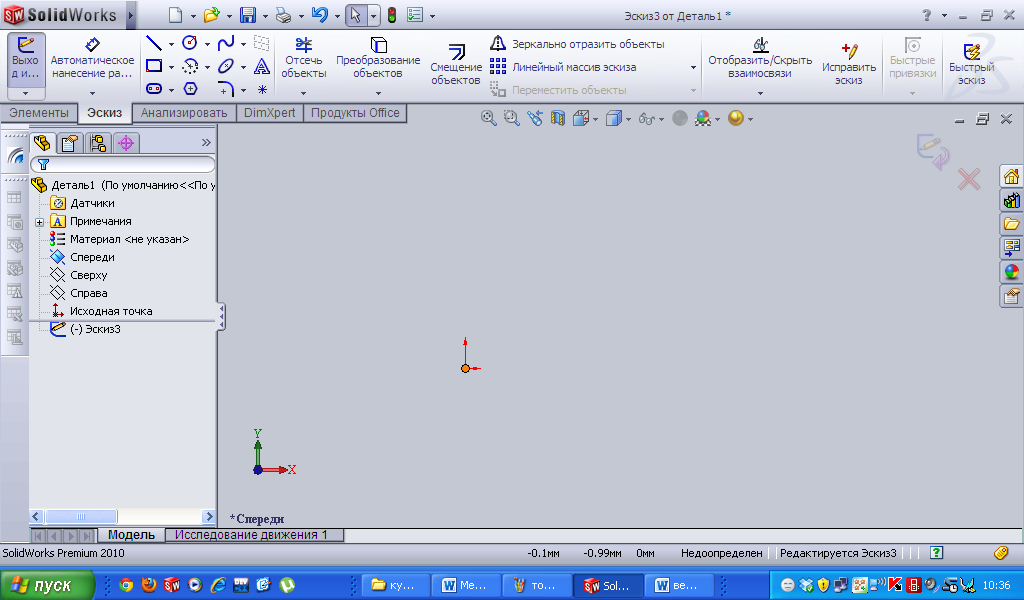
Рис. 6
Теперь с помощью стандартных инструментов (Рис. 7):
1)  Линия
Линия
2)  Окружность
Окружность
3)  Сплайн
Сплайн
4)  Прямоугольник
Прямоугольник
5)  Дуга
Дуга
Необходимо построить контур в соответствии с подсчитанными размерами детали.
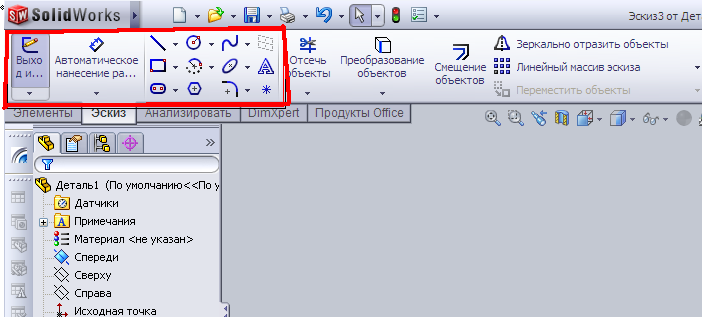
Рис. 7
Рассмотрим на примере использовании инструмента Линия. Данная система обеспечивает автоматическую привязку к горизонту, вертикали, и прямым, проведенным под 45º. Данная функция значительно облегчает построение. Перейдем к построению линии. Сначала необходимо выбрать начальную точку. (Рис. 8)
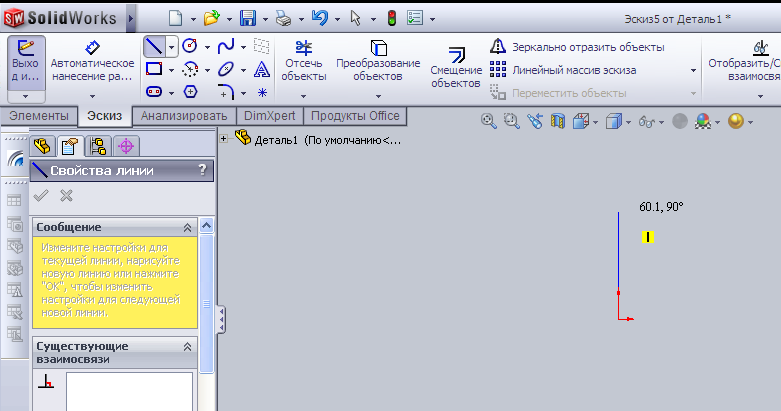
Рис. 8
SolidWorks обеспечивает автоматическую привязку к точкам объектов, таким как центр окружности, концы отрезков, середины линий и прочее.
Затем щелчком мыши определить конечную точку отрезка. (Рис. 9)

Рис. 9
Изменение размеров отрезков возможно только после того, как линия проведена.
При изменении размера отрезка система старается сохранить целостность обектов и их соединений, поэтому, после того, как был задан размер, убедитесь, что другие объекты не изменили своих размеров и положений в пространстве. Рассмотрим на примере начального контура рис. 11. Изменяем размер одного ребра. Результат наблюдем на рис. 12.
Для того чтобы изменить размер отрезка, дважды щелкаем на отрезок (он должен подсветиться голубым цвет) и в Свойствах линии находим раздел Параметры. Рис. 10.
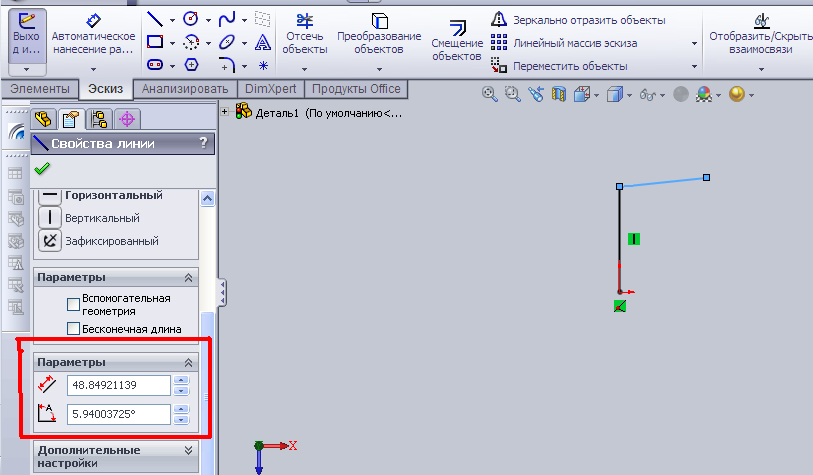
Рис. 10
После того как наш контур закончен, приступим к простановке размеров.
Для начала определим какие размеры необходимо проставить. Сперва проставим те размеры, расчетом которых мы занимались разделе «Конструирования деталей». После этого необходимо определить размеры, которые необходимы для того, чтобы деталь не разрушилась при перестроении. Каждой детали выбираются свои размеры. Рассмотрим на примере закладных крышек какие именно размеры необходимо проставить.
С помощью инструмента «Автоматическое нанесение размеров» нужно выбрать объект, размер которого мы хотим нанести.
Для объектов типа «Линия» необходимо определить начальную и конечную точки наносимого размера. Для объектов типа «Окружность» необходимо определить контур окружности, размер которой необходимо нанести. Рис.11.
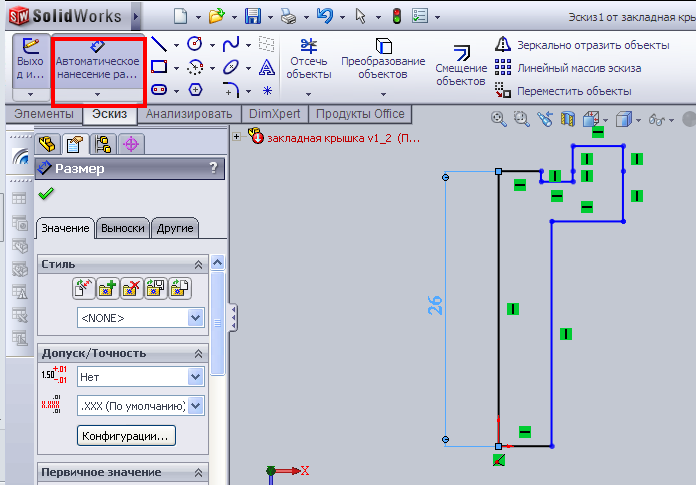
Рис.11
Параметризация необходима для того, чтобы при изменении размеров наша модель не теряла своих очертаний. Другими словами, мы должны поставить одни размеры в зависимость от других.
Понятие параметризации можно понимать в следующем ключе. С точки зрения математики, конструкция изделия описывается геометрическими примитивами (точками, линиями, кривыми,...), которые в свою очередь характеризуются параметрами: координатами, размерами, углами, допусками и т.п. Эти параметры могут быть выражены с помощью обычных переменных, рассчитаны по формулам или выбраны из баз данных. Таким образом, любая конструкция может быть полностью изменена путем изменения значений одной или нескольких управляющих переменных
Рассмотрим на примере контура на рис. 14, рассчитанные размеры которого уже нанесены. Изображенный контур символизирует поперечное сечение закладной крышки; размер 4,5 - это глубина паза в корпусе редуктора (смотри порядок расчета закладных крышек). При изменении размера глубины паза С и размера крышки δ1 (смотри порядок расчета закладных крышек) наша модель теряет свои очертания, как видно на рис 15.
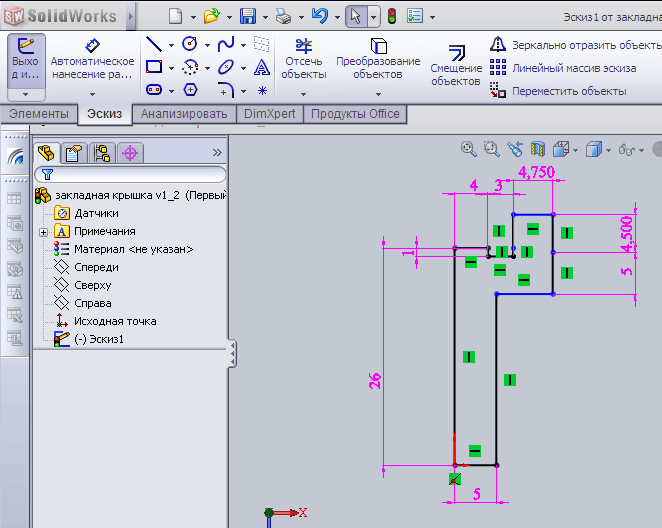
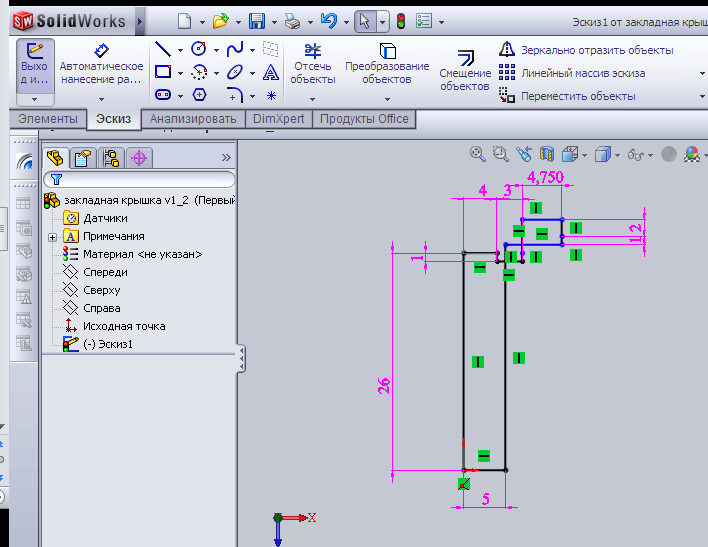
Рис 14 Рис. 15
Для параметризации размеров необходимо ввести зависимости размеров в таблицу уравнений SolidWorks. Инструменты -> Уравнения. ( Рис. 16)Появляется диалоговое окно «Уравнения» ( Рис. 17). Нажимаем кнопку «Добавить». Появляется диалоговое окно «Добавить уравнение» ( Рис. 18)
Также вызвать диалоговое окно «Добавить уравнение» можно дважды кликнув на размер, который хотим параметризировать, и выбрать в выпадающем списке «Добавить уравнение». ( Рис. 19)
Напоминаю, что параметризируем ИМЕННО РАЗМЕР, А НЕ ЛИНИИ.
В диалоговом окне «Добавить уравнение» первым указывается зависимый размер, после знака «равно» указывается управляющий размер и арифметические действия над ним, если они требуются.
В диалоговое окно можно вводить имя размера, которое можно узнать следующим образом: кликнуть на интересующий размер Вкладка Значение, раздел Первичное значение. Также можно ввести в диалоговое окно значение размера кликнув на сам размер.
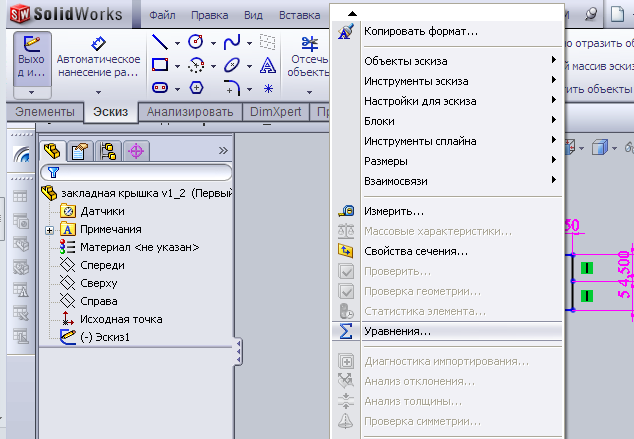
Рис.16

Рис. 17


Рис. 18 Рис.19
Рассмотрим параметризацию на выше приведенном примере. Введем два дополнительных размера (Рис. 20).
Сначала параметризируем размер 1. Добавим уравнение, как показано на рис. 21. Далее подставляем в уравнение управляющий размер, кликнув на него. В уравнении слева задается зависимый размер, справа - управляющий. (Рис. 22). В результате наблюдаем в диалоговом окне Уравнений появившуюся зависимость (Рис. 23).
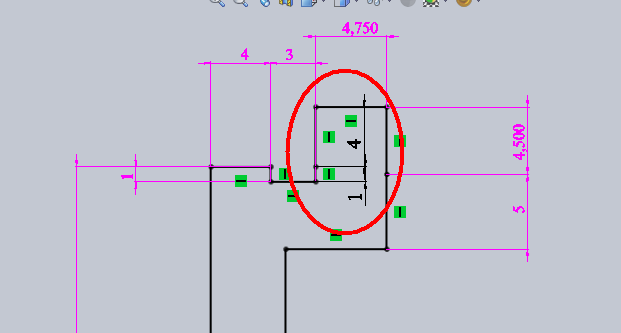
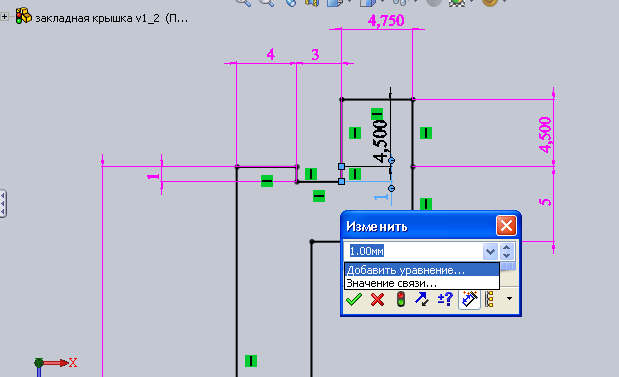
Рис. 20 Рис. 21

Рис.22

Рис. 23
То же самое проделываем с размером 4. В диалоговом окне Уравнений нажимаем кнопку Добавить и вносим соответствие размеров. В результате наблюдаем обе введенные зависимости в диалоговом окне Уравнения. После нажатия кнопки ОК наблюдаем значок суммы у зависимого размера, который свидетельствует о том, что уравнение введено правильно.

Рис.24

Рис. 25


Рис. 26 Рис. 27
Теперь, изменяя размеры 5 и 4,5 (см. рис. 26), можно заметить, что размеры правой стороны проточки меняются автоматически, как показано на рис. 27
Закончим редактирование эскиза, нажав на кнопку Выход из Эскиза (Рис. 28). Перейдем к созданию 3D-модели. Для этого необходимо вращать полученный контур вокруг оси. Воспользуемся инструментом Повернутая бобышка/основание на вкладке Элементы (Рис. 29).


Рис. 28 Рис. 29
Далее необходимо выбрать созданный эскиз в дереве проекта (Рис. 30). После чего необходимо указать ось вращения и нажать зеленую галочку (см. рис. 31). Ось вращения указываем, кликнув на нее.
В случае осевого отверстия необходимо отредактировать эскиз, добавив в него ось вращения, отстоящую от контура на расстояние, равное половине диаметра отверстия. После чего уже строить Повернутую бобышку относительно построенной оси вращения.
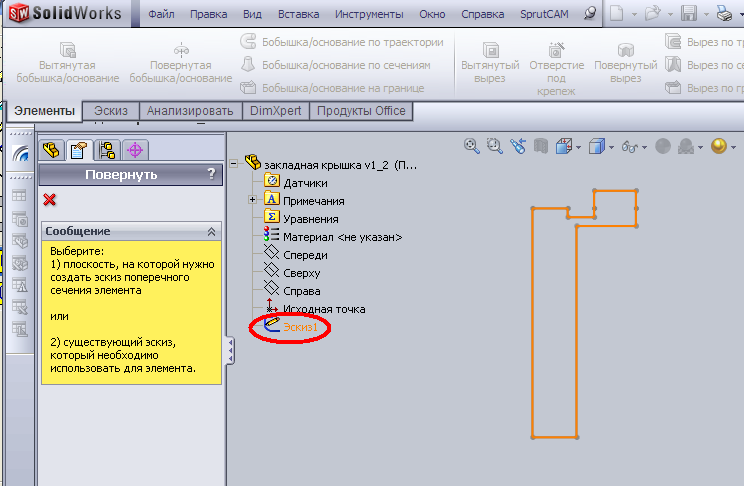
Рис. 30

Рис. 31
Теперь рассмотрим, каким образом строить отверстия в детали. Данный абзац актуален для привертных крышек, шкивов и стаканов. Создадим эскиз. Вкладка Эскиз кнопка Эскиз. После чего нужно выбрать плоскую грань, на которой будет расположен эскиз, на рис. 32 она подсвечена рыжим цветом. После чего автоматически появляется начальная точка в центре круга. Относительно начальной точки строим окружность, на которой будут лежать окружности отверстий. Строим окружности отверстий. (Рис. 33)

Рис. 32

Рис. 33
Далее создадим отверстия с помощью инструмента Вытянутый вырез на вкладке Элементы. (см. рис. 34)
Необходимо выделить окружности отверстий и вытянуть стрелку, которая показывает направление выреза, на расстояние, явно превышающее толщину детали. (Рис. 35) Далее нажать на зеленую галочку.

Рис. 34
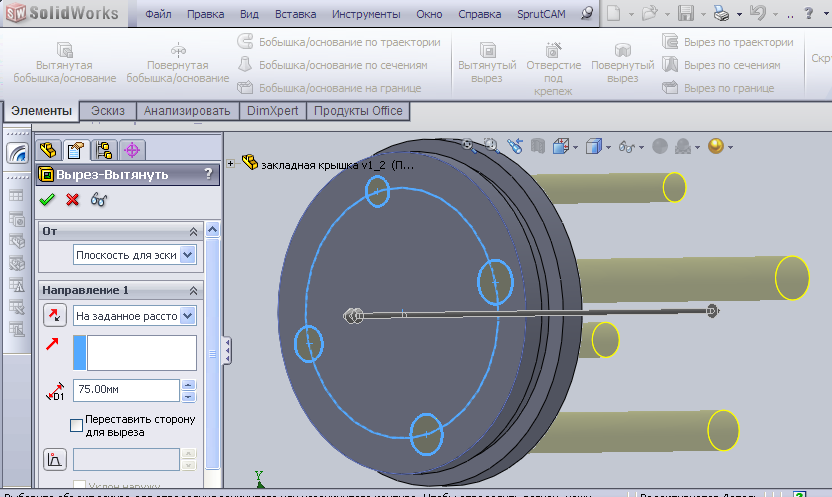
Рис.35
После того как создана 3D модель детали, необходимо создать Таблицу параметров. Сделаем это следующим образом: Вставка -> Таблицы-> Таблицы параметров. (Рис. 36) Выбрать источник Авто-создать и нажать зеленую галочку. (Рис. 37). Появляется интерфейс программы Excel и диалоговое окно Размеры. В данном окне выбираются те размеры, которые необходимы в таблице параметров. (Рис. 38) После нажатия кнопки ОК наблюдаем таблицу параметров в окне программы Excel, где в красном овале находится название варианта набора размеров. В красном прямоугольнике указываются размеры, которые принадлежат соответствующему набору размеров. Чтобы закрыть таблицу параметров, кликните на свободное место.
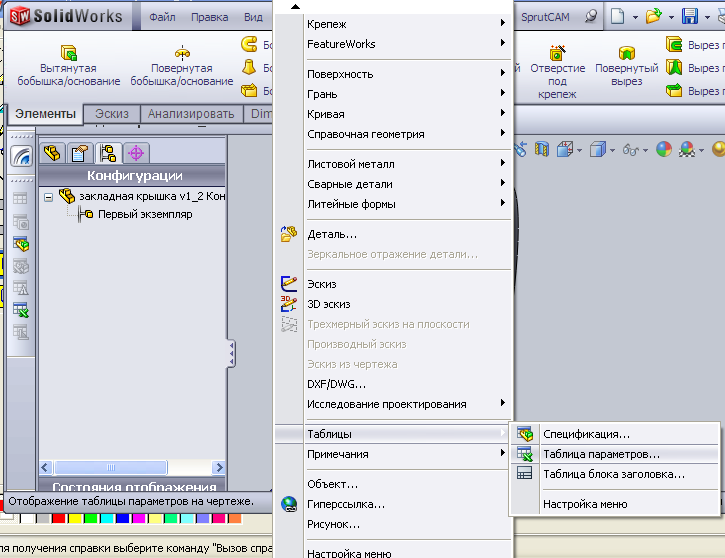
Рис. 36


Рис. 37 Рис. 38
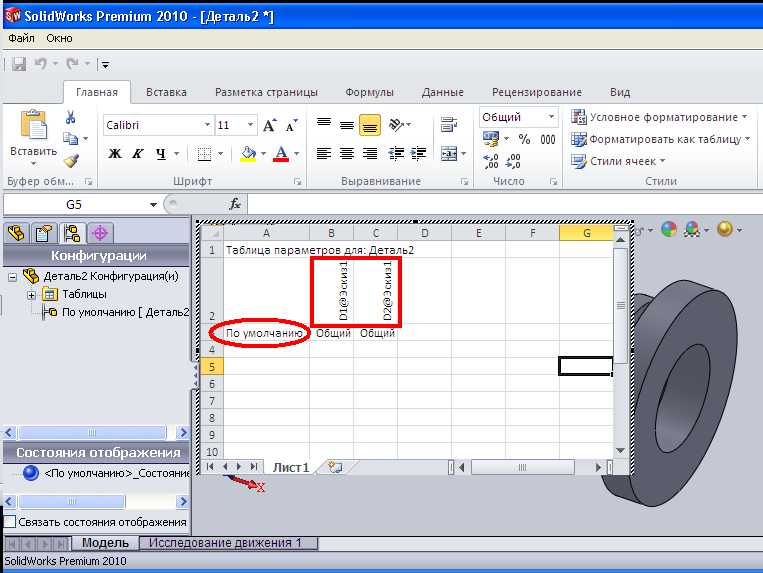
Рис. 39
Необходимо создать не менее трех наборов размеров. После этого мы можем закрыть таблицу параметров и увидеть созданные наборы размеров во вкладке Конфигурации. Выбирая один из наборов двойным кликом, мы наблюдаем изменение размера детали. (Рис. 40)
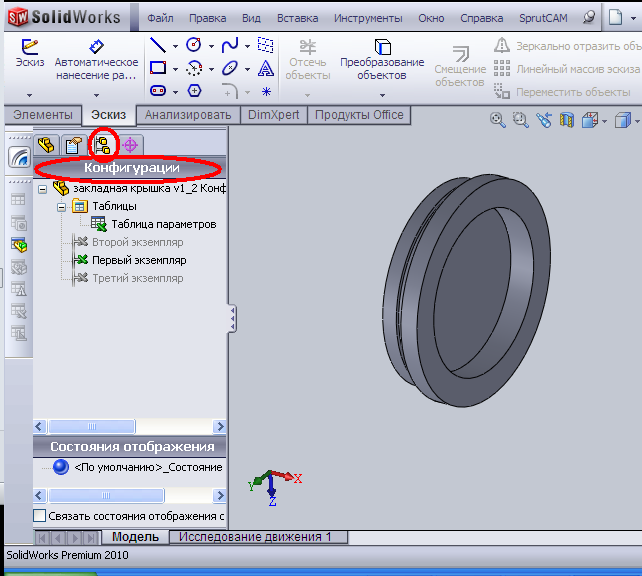
Рис. 40
ДОМАШНЕЕ ЗАДАНИЕ №1. Расчет размеров детали
Содержание работы. Для заданного варианта домашнего задания с помощью методик, изложенных в разделе 1, провести расчет размеров детали.
Сделать чертеж рассчитанной детали.
Задание: В соответствии со своим вариантом выбрать начальные условия. Рассчитать размеры детали в зависимости от начальных условий.
Порядок выполнения работы.
1. В соответствии с исходными данными варианта задания рассчитать параметры детали.
2. По рассчитанным параметрам сделать чертеж спроектированной детали.
3. Оформить отчет о проделанной работе.
Варианты заданий
| Номер варианта | Тип задания | Подшипник | Исходные данные ременной передачи | Материал |
| Стакан(а) | 204 ГОСТ 8338-75 | - | - | |
| Стакан(а) | 308 ГОСТ 8338-75 | - | - | |
| Стакан (а) | 315 ГОСТ 8338-75 | - | - | |
| Стакан(б) | 36204 ГОСТ 831-75 | - | - | |
| Стакан(б) | 36308 ГОСТ 831-75 | - | - | |
| Стакан (б) | 46316 ГОСТ 831-75 | - | - | |
| Стакан(в) | 7205А ГОСТ 27365-87 | - | - | |
| Стакан(в) | 7311А ГОСТ 27365-87 | - | - | |
| Стакан (в) | 1027316А ГОСТ 27365-87 | - | - | |
| Привертная Крышка (а) | 1210 ГОСТ 28428-90 | - | - | |
| Привертная Крышка (а) | 1304 ГОСТ 28428-90 | - | - | |
| Привертная Крышка (б) | 2204 ГОСТ 8328-75 | - | - | |
| Привертная Крышка (б) | 32310 ГОСТ 8328-75 | - | - | |
| Привертная Крышка (б) | 42316 ГОСТ 8328-75 | - | - | |
| Закладная Крышка (а) | 12205 ГОСТ 8328-75 | - | - | |
| Закладная Крышка (а) | 12307 ГОСТ 8328-75 | - | - | |
| Закладная Крышка (а) | 12315 ГОСТ 8328-75 | - | - | |
| Закладная Крышка (б) | 32305 ГОСТ 8328-75 | - | - | |
| Закладная Крышка (б) | 42312 ГОСТ 8328-75 | - | - | |
| Плоскоременный Шкив | - | D=160; b= 46;d=45 | Чугун СЧ 20 | |
| Плоскоременный Шкив | - | D=140; b= 20;d=30 | Чугун СЧ 15 | |
| Плоскоременный Шкив | - | D=200; b= 58;d=60 | Чугун СЧ 20 | |
| Плоскоременный Шкив | - | D=150; b= 46;d=53 | Сталь Ст40 | |
| Плоскоременный Шкив | - | D=190; b= 46;d=67 | Сталь Ст30 |






